AirPods og AirPods Pro skifter nu automatisk mellem iPhone og iPad. Hvis du lægger din iPad fra dig og starter et opkald på din iPhone, skifter de automatisk til din iPhone. Kan du ikke lide denne funktion? Sådan deaktiverer du det.
Indholdsfortegnelse
Sådan fungerer automatisk AirPods-skift
Denne funktion blev tilføjet i iOS 14, iPadOS 14 og macOS Big Sur. Så længe din iPhone eller iPad er opdateret til den nyeste version af operativsystemet, og dine AirPods er i dine ører, fungerer enhedsskift automatisk. (Hvis ikke, prøv at opdatere firmwaren på dine AirPods eller AirPods Pro.)
Automatisk enhedsskift fungerer med AirPods (2. generation), AirPods Pro, Powerbeats, Powerbeats Pro og Solo Pro.
I traditionel Apple-forstand virker det “bare.” Du behøver ikke at aktivere denne funktion. Når dine AirPods skifter mellem en enhed, vil du se en lille notifikation om det. Hvis du vil, kan du trykke på den blå “Tilbage”-knap for at skifte tilbage til den forrige enhed.
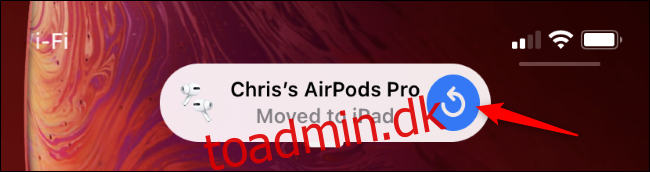
Sådan deaktiveres automatisk skift for AirPods og AirPods Pro
Hvis du ofte bruger din iPhone, iPad og Mac sammen (f.eks. mens du arbejder på dit skrivebord), kan det være irriterende, når dine AirPods automatisk skifter mellem enheder.
Heldigvis kan du deaktivere AirPods-skift og gå tilbage til manuelt at skifte mellem enheder. (Selvom denne proces tager længere tid, er den mere pålidelig.)
Du skal deaktivere denne funktion pr. enhed. Tilslut først dine AirPods til din iPhone eller iPad, og åbn appen “Indstillinger”.

På skærmen Indstillinger skal du trykke på sektionen “Bluetooth”.

Find nu dine AirPods fra listen og tryk på det lille “i”-ikon ved siden af dine AirPods.

Her skal du vælge “Opret forbindelse til denne iPhone” eller “Opret forbindelse til denne iPad”, afhængigt af din enhed.

Fra denne sektion skal du vælge “Når sidst tilsluttet til denne iPhone” eller “Når sidst tilsluttet til denne iPad”.

Du har nu deaktiveret den automatiske skiftfunktion for AirPods. Gå til din iPad og gentag denne proces.
Sådan skifter du enheder manuelt
Du kan stadig skifte manuelt mellem din iPhone eller iPad ved hjælp af kontrolcenteret. Stryg ned fra øverste højre hjørne af iPhone eller iPad for at afsløre Kontrolcenter.

Tryk her på det lille “AirPlay”-ikon for at vise alle tilgængelige enheder.

Vælg nu dine AirPods for at skifte til dem.
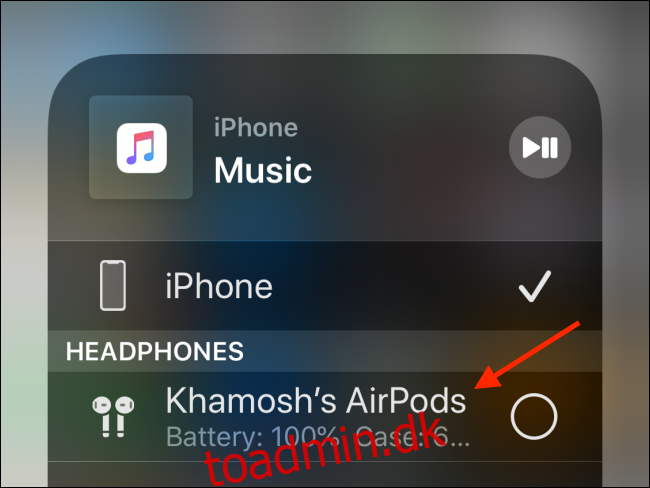
Du kan fremskynde denne proces ved at bruge genveje og tredjepartsapps på Mac. For at lære mere, tag et kig på vores komplette guide til manuelt at skifte AirPods mellem iPhone, iPad og Mac.

